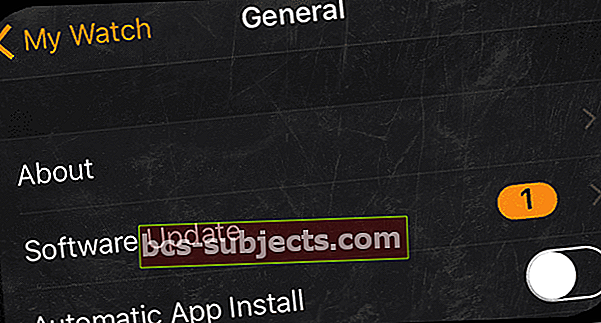„Apple“ įrenginių atnaujinimai paprastai veikia be žagsėjimo. Naujesni įrenginiai, tokie kaip „Apple Watch“, kartais gali kilti problemų pataisant jį naujovinant. Viena iš dažniausiai pasitaikančių problemų, su kuriomis susiduria kai kurie vartotojai, yra klaidos pranešimasNepavyko patvirtinti naujinimo - „Watch OS“ naujinio nepavyko patvirtinti, nes nesate prisijungę prie interneto.”
Deja, paprastas paleidimas iš naujo šios problemos neišsprendžia. Štai keli pasiūlymai, kurie padės jums išspręsti šią problemą.
 Jei negalite atnaujinti į naujausią „watchOS“, nes nepavyko patvirtinti atnaujinimo klaidos, pabandykite įvesti savo „Watch“ kodą
Jei negalite atnaujinti į naujausią „watchOS“, nes nepavyko patvirtinti atnaujinimo klaidos, pabandykite įvesti savo „Watch“ kodą Vienas svarbus įspėjimas: atlikite nenutraukite „iPhone“ ar žiūrėkite, jei jis pasiekė „diegimo“ etapą.
- Patikrinkite, ar atnaujinote „iPhone“ į naujausią „iOS“
- Prijunkite „iPhone“ prie „WiFi“ ir maitinimo šaltinio (pageidaujama išvesties lizdo)
- Pabandykite laikinai išjungti „iPhone“ mobiliuosius duomenis (LTE)
- Įdėkite „iPhone“ tiesiai prie „Apple Watch“, kad įsitikintumėte, jog jie yra diapazone
- Prieš inicijuodami atnaujinimą, „Watch“ įrašykite savo kodą
- Laikykite „Apple Watch“ ant įkroviklio, kol baigsis atnaujinimas
- Patikrinkite, ar jūsų „Apple Watch“ įkraunama bent 50 proc prieš pradedant
- Uždarykite visas kitas „iPhone“ atidarytas programas (dukart paspauskite „Home“ arba braukite aukštyn iš apačios, kad gautumėte programų perjungiklį, ir perbraukite aukštyn, jei norite uždaryti programas)
- Iš naujo paleiskite „Apple Watch“ ir „iPhone“, tada atlikite „watchOS“ atnaujinimą
Nepavyko patikrinti „Apple Watch“ naujinimo pranešimo: prisijunkite prie „Apple Watch“ įkrovimo stoties
Taip, kartais viskas skiriasi nuo paprastų dalykų. Prieš pradėdami „watchOS“ atnaujinimą, įsitikinkite, kad prijungėte „Apple Watch“ prie įkrovimo bazės. Taigi įsitikinkite, kad „Apple Watch“ yra įkroviklyje ir turi bent 50 procentų įkrovą.
Nepavyko patikrinti „Apple Watch“ naujinimo pranešimo: patikrinkite naujinimo failą
Pirmas dalykas, kurį galite padaryti, jei atnaujindami „Apple Watch“ susiduriate su šia klaida, yra patikrinti atnaujinimo failą. Kai naujinimas užstrigs ir nebus paleistas, turėsite ištrinti atnaujinimą iš „iPhone“.
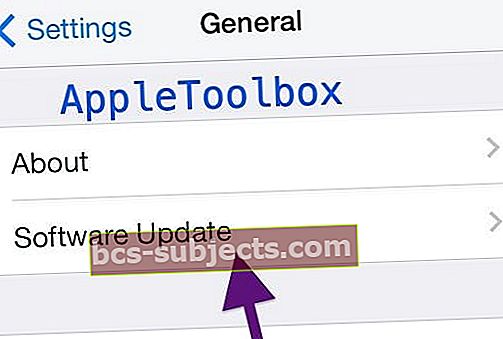
Norėdami tai padaryti, atidarykite „Apple Watch“ programą „iPhone“. Paspausti Bendra> Naudojimas> Programinės įrangos naujinimas ir ištrinkite atnaujinimo failą. Ištrynę failą, bandykite dar kartą įdiegti naujinimą. Prieš bandant iš naujo atsisiųsti naujinį, svarbu pašalinti šį failą.

Nepavyko patikrinti „Apple Watch“ naujinimo pranešimo: išjunkite tam tikra tvarka
Kitas triukas, padedantis išspręsti „Apple Watch“ problemas, yra tiesiog nuosekliai išjungti įrenginius ir pritaikyti naujinį.
Įsitikinkite, kad „iPhone“ veikia naujausia „iOS“, o „Watch“ yra įkrautas. Pirmiausia išjunkite „iPhone“. Kitas laikrodžio išjungimas. Palaukite keletą minučių, tada vėl įjunkite telefoną, o po to laikrodį. Dabar „iPhone“ atidarykite laikrodžio programą ir pabandykite pritaikyti naujinį.
Jei abi pirmiau pateiktos parinktys jums nepadėjo išspręsti problemos, geriausia tai padaryti yra nustatyti „Apple Watch“ kaip naują įrenginį ištrinant visą turinį ir nustatymus, suporuoti laikrodį ir pritaikyti naujinį.
- Budėjime: eikite į Bendra> Nustatymai> Atstatyti> Ištrinti visą turinį ir nustatymus
- Dar kartą susiekite laikrodį su „iPhone“: atidarykite „iPhone“ programą ir susiekite ją su „Apple Watch“
- Atkurkite „Watch“ iš atsarginės kopijos
- Prijunkite laikrodį prie įkroviklio
- Atidarykite „Apple Watch“ programą ir pritaikykite naujinimą iš „iPhone“
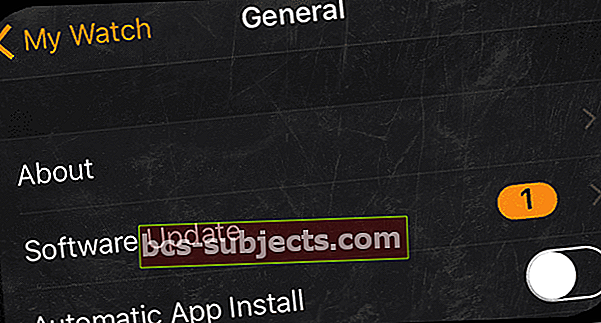
Santrauka
Šie veiksmai turėtų rūpintis problema. Nors sunku nustatyti įrenginį kaip naują „Apple Watch“, dažniausiai jis veikia. Prašome pasidalinti su mumis, jei šie patarimai išsprendė jūsų problemą arba radote kitokį būdą, kaip išspręsti šią problemą.
Tikimės, kad šie patarimai padėjo jums keistai negalint atnaujinti „Apple Watch“ pranešimo. Nedvejodami pasidalykite, jei radote kitų būdų, kaip išspręsti šią problemą.
Skaitytojo patarimai 
- Kas man naudinga: pirmiausia „iPhone“ išjunkite „WiFi“ ir „Cellular Data“, tada paleiskite juos iš naujo. Paleidus iš naujo, įjunkite „WiFi“, bet palikite „Cellular Data“ išjungtą. Įveskite laikrodžio kodą ir pabandykite atnaujinti
- Pabandykite naudoti kitą „WiFi“ tinklą. Eikite į kaimyno, draugo, vietos viešąją biblioteką ar vietą, kur veikia „WiFi“, „Starbucks“ ar kokioje nors vietinėje kavinėje ir pan. Kadangi kiekvienas tinklas prisijungia prie „Apple“ serverių skirtingais adresais, tai gali veikti!